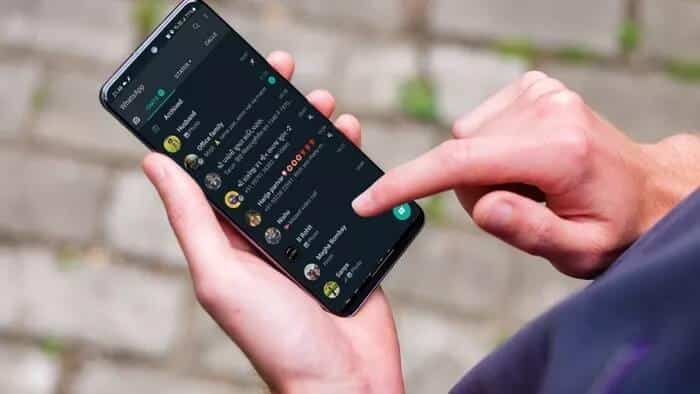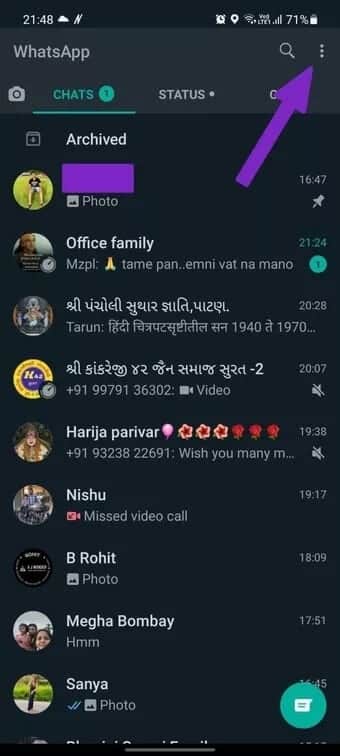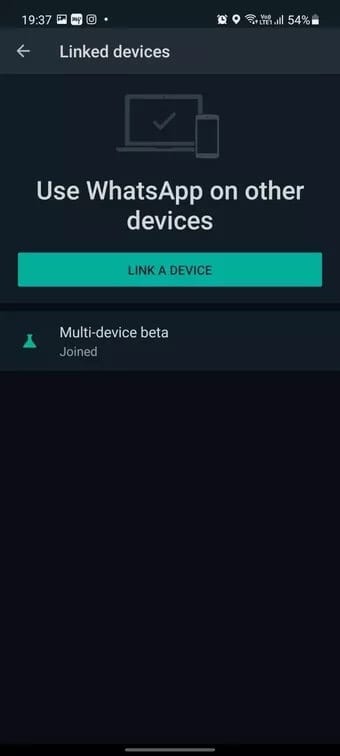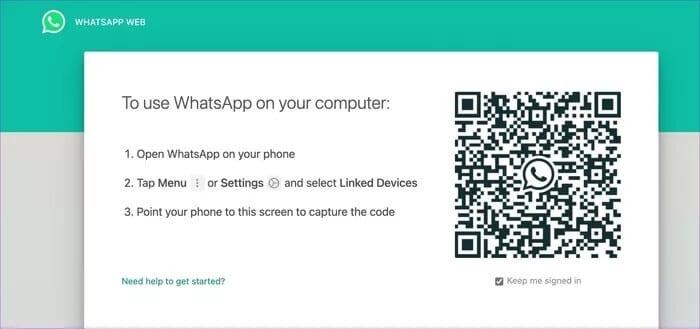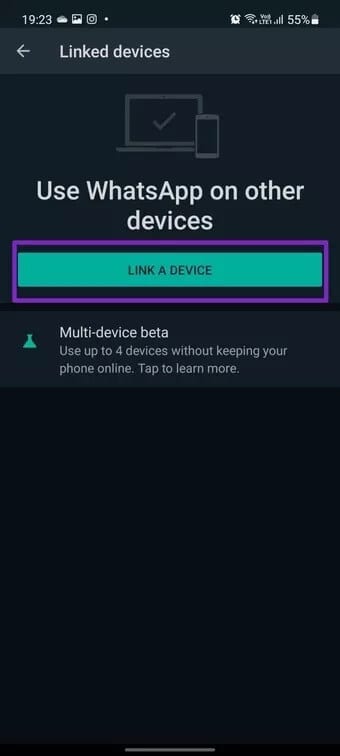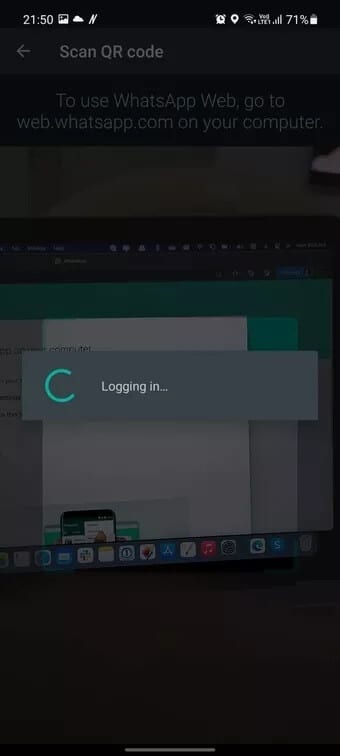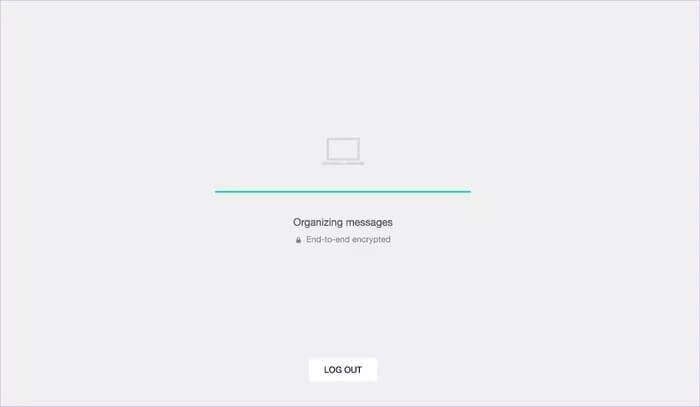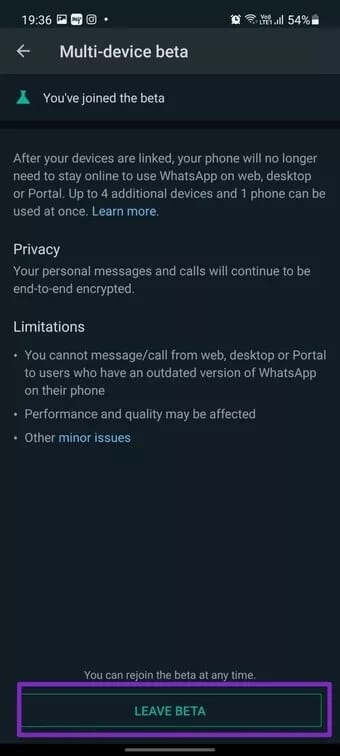여러 장치에서 WhatsApp을 사용하는 방법
플랫폼 간 동기화는 많은 필수 추가 기능 중 하나로 빠르게 자리 잡았습니다. 왓츠앱용 및 기타 유사한 서비스. 당신은 지금 할 수 있습니다 WhatsApp 계정 사용 휴대전화를 인터넷에 연결하지 않고도 최대 XNUMX대의 기기에서 이것은 많은 사람들에게 환영받고 위안이 되는 변화입니다.
다중 장치 WhatsApp을 사용하면 휴대폰과 최대 XNUMX개의 다른 장치에서 WhatsApp을 사용할 수 있습니다. 이러한 다른 장치에는 다음이 포함됩니다. WhatsApp에 웹 Windows 및 Mac용 WhatsApp 및 Facebook 포털. 그러나 불행히도 두 대의 휴대폰에서 동일한 휴대폰 번호로 동일한 WhatsApp 계정을 사용할 수 없습니다.
어떻게 작동합니까? 현재 제한 사항은 무엇입니까? 괜찮아요. 우리는 당신을 위한 모든 답을 가지고 있습니다.
기존 다중 장치 WhatsApp 기능은 아직 베타 버전이지만 베타 채널을 선택하고 기능을 사용해 보세요.
전화에서 여러 장치에 대해 WHATSAPP을 활성화하는 방법
현재 이 기능을 사용하려면 Android 휴대전화가 있어야 합니다. WhatsApp은 아직 iOS 사용자를 위해 활성화하지 않았습니다. Android 휴대전화가 있는 경우 아래 단계에 따라 다중 장치 WhatsApp을 활성화하세요.
단계1 : 앱 열기 WhatsApp에 당신의 안드로이드 전화에.
단계2 : 상단의 점 XNUMX개 메뉴를 누르고 관련 기기.
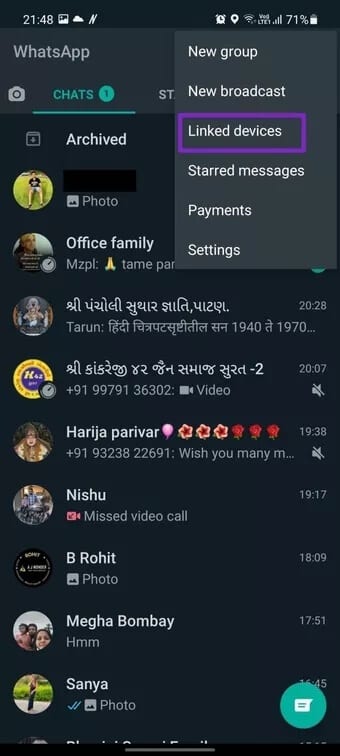
표 3 : WhatsApp에서 새로운 개선 사항을 시도하도록 요청할 것입니다. 딸깍 하는 소리 확인.
단계4 : 클릭 다중 기기 베타 훠궈 베타 참여 다음 목록에서. (향후에는 안정적인 빌드 및 공모의 일부가 되면 이 단계를 따를 필요가 없습니다.)
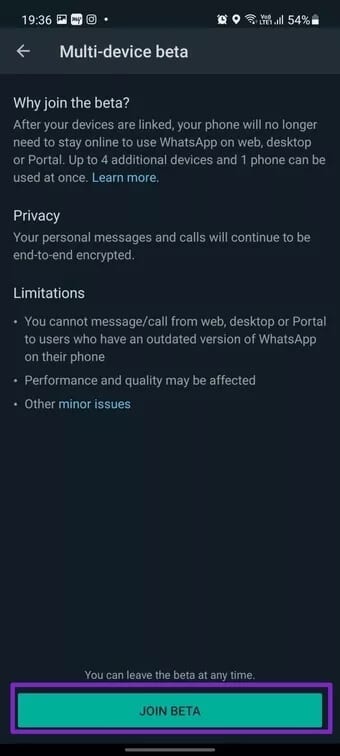
단계5 : 연결된 장치 목록으로 돌아가면 다중 장치 베타 기능의 참여 상태가 표시됩니다.
이것은. 이제 WhatsApp에서 여러 장치를 즐길 준비가 되었습니다. 준비합시다.
WHATSAPP에서 여러 장치를 설정하는 방법
WhatsApp의 다중 장치 기능을 사용하기 위해 성공적으로 등록했습니다. WhatsApp 웹 또는 데스크탑을 사용하여 설정하려면 아래 단계를 따르세요.
단계1 : 다운로드 그리고 설치 Windows 또는 Mac의 WhatsApp 앱.
모든 브라우저에서 WhatsApp 웹을 방문하여 설정할 수도 있습니다. 예를 들어 아래 스크린샷에서는 WhatsApp Web을 사용하고 있습니다.
단계2 : WhatsApp에서 물어볼 것입니다. 스캔 코드 빠른 응답 광학.
표 3 : Android 휴대전화에서 WhatsApp을 열고 상단의 점 XNUMX개 메뉴를 탭합니다.
단계4 : 연결된 장치를 선택하고 장치 연결을 클릭합니다.
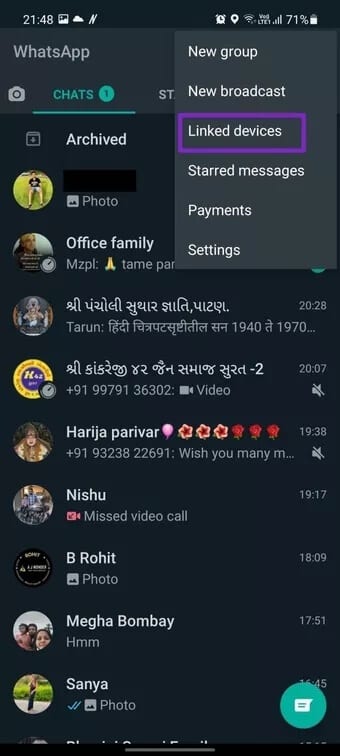
단계5 : 전화기에 내장된 스캐너로 바탕 화면의 QR 코드를 스캔합니다.
몇 분 정도 시간을 주세요. WhatsApp은 종단 간 암호화 메시지를 구성하는 데 시간이 걸립니다.
이제 Android 휴대전화에서 인터넷을 비활성화할 수 있습니다. WhatsApp 데스크톱은 이전과 같이 계속 작동하며 이전에는 불가능했습니다.
WHATSAPP 다중 장치 제한 사항
다중 장치 기능은 아직 베타 버전입니다. 따라서 일부 기능이 예상대로 작동하지 않습니다. WhatsApp은 현재 지원되지 않는 기능을 나열했습니다. 아래 목록을 확인하세요.
- 컴패니언 기기에서는 라이브 웹사이트를 확인할 수 없습니다.
- 웹 또는 데스크탑의 WhatsApp에 대화를 고정합니다.
- WhatsApp 웹 및 데스크톱에서 그룹에 가입, 확인 및 재설정합니다. 대신 휴대전화를 사용해야 합니다.
- 연결된 장치에서 이전 버전의 WhatsApp을 사용하는 사람에게 메시지를 보내거나 전화를 걸 수 없습니다.
- 다중 장치 베타에 등록되지 않은 연결된 장치의 경우 Portal 또는 WhatsApp Desktop에서 연결합니다.
- 포털의 다른 WhatsApp 계정은 해당 계정이 다중 장치 베타에 가입한 경우에만 작동합니다.
- WhatsApp Business 사용자는 WhatsApp 웹 또는 데스크탑에서 브랜드 이름이나 스티커를 편집할 수 없습니다.
위의 기능이 필요한 경우 안정적인 버전으로 돌아갈 것을 권장합니다. 따라서 다중 장치 WhatsApp 베타 프로그램을 종료해야 합니다. 방법은 다음과 같습니다.
단계1 : Android 휴대전화에서 WhatsApp을 열고 연결된 기기 목록으로 이동합니다.
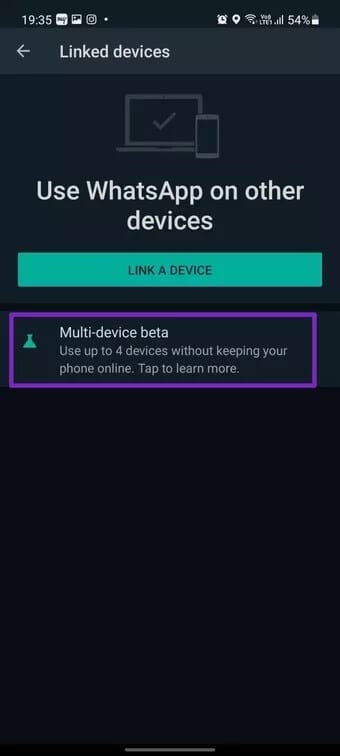
단계2 : 다중 장치 평가판을 선택하고 다음 메뉴에서 평가판 나가기 버튼을 누르십시오.
WhatsApp은 연결된 모든 장치에서 로그아웃하고 다음에 연결합니다. WhatsApp 웹 또는 데스크탑 한번 더. 이번에는 데스크톱에서 WhatsApp 연결을 설정하는 이전 방법을 사용하고 있습니다. 즉, 완벽한 경험을 위해 인터넷이 활성화된 상태로 휴대폰을 유지해야 합니다.
보안 및 개인 정보 보호는 어떻습니까
WhatsApp은 다중 장치 기능이 완벽하게 작동하도록 플랫폼에서 메시징이 작동하는 방식에 대한 인프라를 개선했습니다.
여기에서 각 장치에는 고유한 식별 키가 있습니다. WhatsApp은 각 장치에 지정된 페어링된 암호화 세션을 사용하여 각 메시지를 개별적으로 암호화합니다. 또한 메시지는 전달된 후 서버에 저장되지 않습니다.
يمكنك 알아보기 전용 WhatsApp 블로그 읽기 다중 장치 기능이 나타나는 방식에 대해 설명합니다.
여러 장치에 WHATSAPP 사용
WhatsApp Android 앱을 WhatsApp Web에 연결한 다음 전화에서 인터넷 연결을 비활성화했습니다. 다중 장치는 지연 없이 장치 간에 완벽하게 작동하여 데스크톱에서 연결된 전화로 새로 도착한 메시지를 동기화합니다.
그러나 최대 XNUMX개월까지만 표시할 수 있습니다. 더 자세히 보려고 하면 WhatsApp에서 전체 채팅 기록을 보기 위해 휴대 전화를 사용하도록 요청할 것입니다.
채팅 대화를 고정할 수 없으면 가장 중요한 대화 스레드를 맨 위에 유지해야 하는 사람들을 짜증나게 할 수 있습니다. WhatsApp은 별표 스티커를 전화에서 데스크탑으로 동기화하지 않습니다.
전화 없이 웹에서 WhatsApp 사용
다중 장치 WhatsApp 기능을 통해 회사는 여러 전화기에서 진정한 다중 장치 동기화를 달성하는 데 한 걸음 더 다가갔습니다. 먼저 기초가 놓입니다. 회사에서 사용자가 두 대 이상의 휴대폰에서 동일한 WhatsApp 계정을 동시에 사용할 수 있도록 허용하는 기간을 확인하는 것은 흥미로울 것입니다.